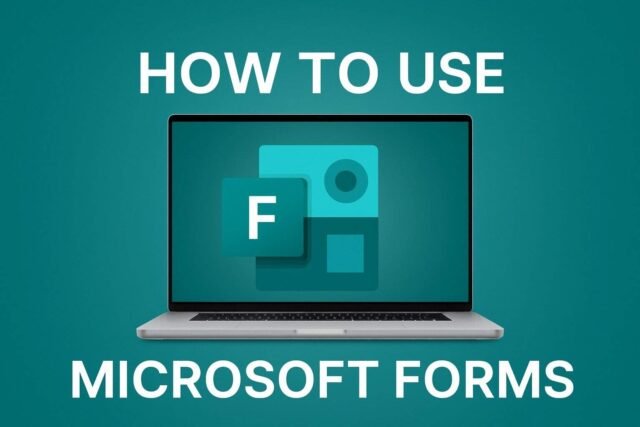Los lectores ayudan a los Windows a informar para ayudar. Si ha comprado nuestros enlaces, podemos obtener la comisión.
Lea nuestra página de publicación para averiguar cómo puede ayudar a mantener Windows al equipo editorial. Leer más
¿Quieres hacer encuestas rápidas, encuestas o cuestionarios sin equipos complejos? Formularios de Microsoft que ha mantenido cubierto. Es fácil, gratuito y lo ayuda a recopilar comentarios en unos minutos. Así es como puedes comenzar a usarlo hoy.
¿Cómo usar formularios de Microsoft?
Comience con formularios de Microsoft
Primero, debe iniciar sesión y configurar su formulario.
1 Iniciar sesión en formularios de Microsoft
Siga estos pasos para acceder a los formularios.
- Ir form.microsoft.comEl
- Inicie sesión en su cuenta Microsoft 365.


2 Crear una nueva forma
Comience un formulario en blanco y agregue los conceptos básicos.
- Hacer clic Nuevo formularioEl


- Escriba un título y una descripción para introducir su formulario.
3 .. Agregar preguntas
Cuando su formulario está listo, es hora de agregar algunas preguntas.
- Seleccionar Agregar nuevoEl


- Elija entre múltiples opciones, texto, calificación o preguntas de fecha.
- Agregue la imagen o el video para que la forma sea más atractiva.
- Usar Necesario Si la respuesta es obligatoria, alterne.
Si decide las herramientas, verifique esta comparación de formularios de Microsoft frente a los formularios de Google que se adapten mejor a sus necesidades.
Personalizando su formulario
Ahora nos vamos hermosos en su forma y fluya mejor.
1 tema de cambio
Aplique un estilo visual que coincida con su marca.
- Hacer clic Tema Botón en la parte superior.
- Elija un color, imagen o cargue su propio fondo.
2 Agregar la categoría
Cuanto más tiempo agregue la sección ayuda a romper los formularios.
- Divida su forma en la categoría para una mejor empresa.
- Úselo al hacer una encuesta o cuestionario largo.
3 Establecer la rama
La ramificación hace que su forma sea más inteligente y más personal.
- Usar Lógica de ramificación Para dirigir a los usuarios directamente a diferentes preguntas.
- Rutas personalizadas para que los encuestados simplemente vean preguntas relevantes.
Para recopilar reacciones expuestas, así como preguntas estructurales, también puede agregar un campo de texto libre. Para obtener más información, consulte cómo agregar un cuadro de comentarios a los formularios de Microsoft.
Reaccionar
Si mira exactamente su formulario, compártelo con otros en unos pocos clics.
1 Comparta el enlace al formulario
Envíe un enlace directo para un acceso rápido.
- Hacer clic Compartir A la parte superior derecha.


- Copie el enlace o cree un código QR.
- Comparta a través del correo electrónico o las redes sociales para llegar a mayor.
2 Establecer permiso
Controlar quién puede completar su formulario.
- Permita que alguien responda al vinculado.
- Limite el acceso a las personas solo en su organización.
3 incrustados en un sitio web
Coloque el formulario directamente en una página que ya está visitando su audiencia.
- Use el código de inserción para insertar el formulario en una página web o blog.
- Ajuste la altura y el ancho para que coincida con el diseño de su sitio.
Si ha compartido con un equipo, es posible que desee saber cómo cambiar el formulario del propietario de Microsoft para que alguien más pueda manejarlo más tarde.
Los resultados vistos y analizados
Cuando las reacciones comienzan a rotar, revíselas rápidamente y analícelas.
1 Verifique la respuesta
Ver estadísticas generales o ver un simulacro de respuesta única.
- Abre tu forma y ve Respuesta Pestaña.
- Ver gráficos cortos y respuestas distintas.
2 Exportación de Excel
Use Excel para análisis e informe profundos.
- Hacer clic Sobresalir Analizar datos con más detalle.


- Filtrar las fórmulas para personalizar las ideas, elegir o aplicar.
3 Use el gráfico construido en
Deje las imágenes automatizadas para una adopción más rápida.
- Los formularios de Microsoft muestran la tabla de tiempo real para obtener información rápida.
- Los gráficos se actualizan automáticamente a medida que llegan nuevas reacciones.
Si a menudo lo usa, también puede descargar formularios de Microsoft para un acceso rápido a sus dispositivos.
Preguntas frecuentes
Seleccionar Nuevo cuestionario En lugar de la nueva forma, luego agregue las preguntas y determine los puntos.
SÍ USE Compartir cooperación Enlace para que otros puedan editar su formulario.
Sí, incluye Microsoft Cuentas y Microsoft 365 obtiene más funciones.
Sí bajo AjustesEstablezca las fechas de inicio y finalización o cierre el formulario después de recopilar comentarios adecuados.
Conclusión
Los formularios de Microsoft hacen encuestas y cuestionarios, son ampliamente compartidas y hacen que las reacciones sean fáciles de convertir en ideas. Con algunos pasos generales, puede lanzar un formulario pulido para un proyecto que requiere una escuela, trabajo o respuesta rápida.
Milán ha estado entusiasmado con la tecnología desde su infancia y logró hacerlo interesado en todas las tecnologías relacionadas con PC. Es un entusiasta de la PC y pasa la mayor parte de su tiempo para aprender sobre computadoras y tecnología. Antes de unirse a WindowsRorport, trabajó como desarrollador web front-end. Ahora, es uno de los problemas para resolver nuestro equipo mundial, expertos en errores de Windows y problemas de software.